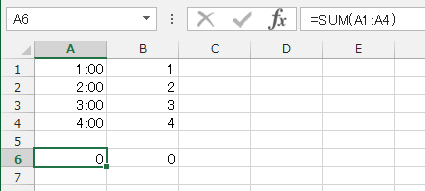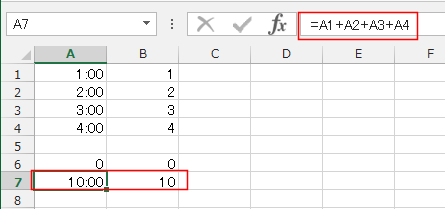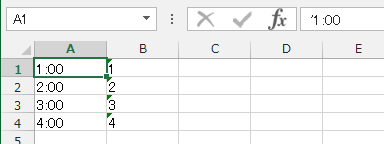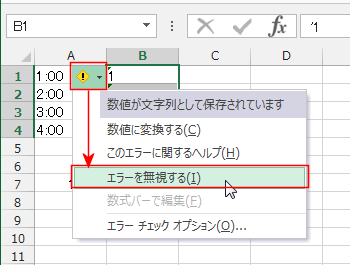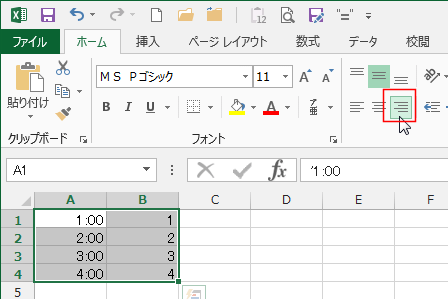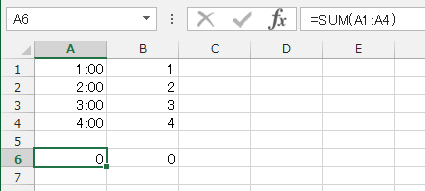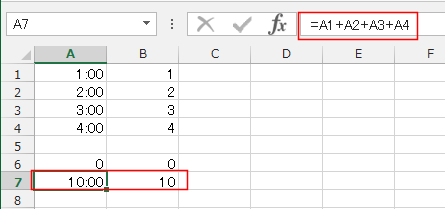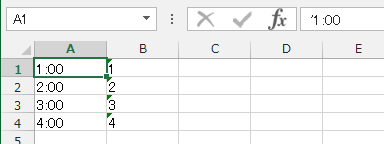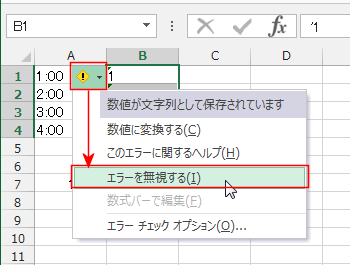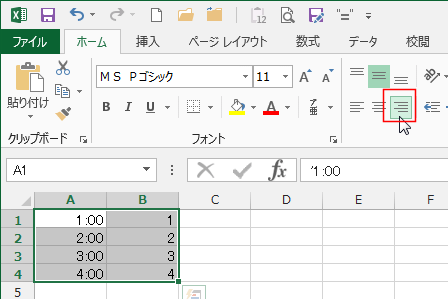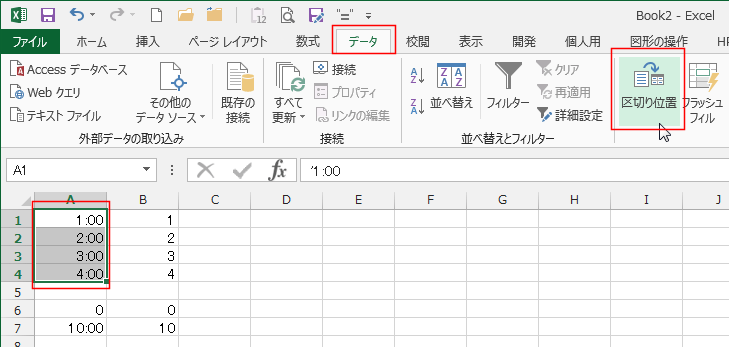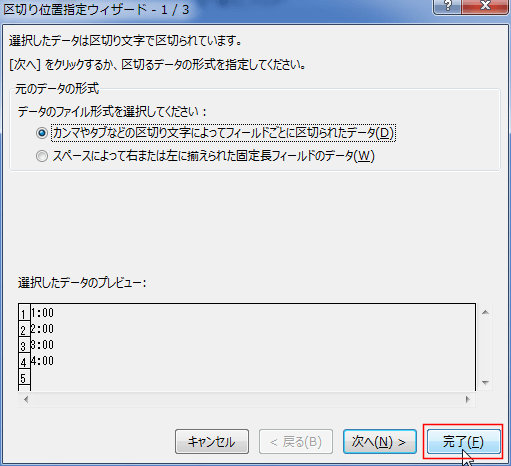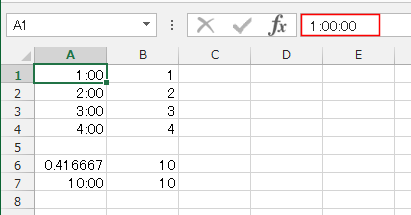- Home »
- エクセル Q&A(Tips):目次 »
- SUM関数で計算できない
- 下図のように、A6セルには =SUM(A1:A4) 、B6セルには =SUM(B1:B4) と入力されています。
計算結果はともに0(ゼロ)となってしまいました。
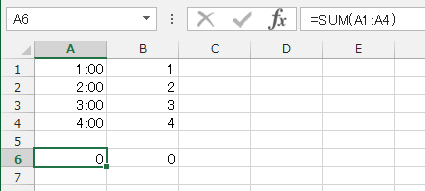
- ところが、A7セルには =A1+A2+A3+A4 、B7セルには =B1+B2+B3+B4 と入力すると、計算されました。
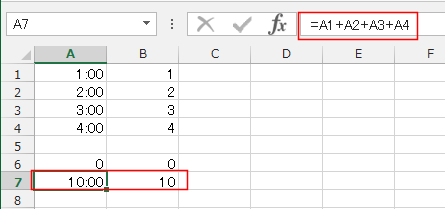
- SUM関数は文字列は無視して計算するので、結果が 0(ゼロ) になっています。
一方、足し算(加算)の場合は計算できる数字は内部で数値とみなして計算するために計算ができます。
- じつは、上記のA1:B4セルは文字列として入力されています。'1:00 '2:00 といったように頭にアポストロフィを付けて入力されています。
これだけでは、セル内で左寄せになります。また、エラーチェックマークが表示されます。
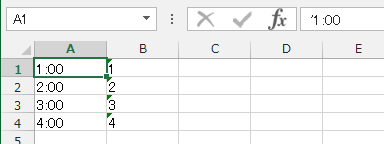
- エラーチェックオプションをクリックして、「エラーを無視する」を選択すると、エラーチェックマークを消すことができます。
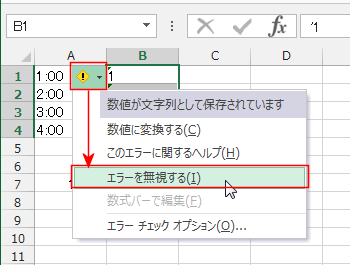
- [ホーム]タブの[右揃え]で右揃えにすると、セルを見ただけでは文字列なのか数値なのかを区別することができません。
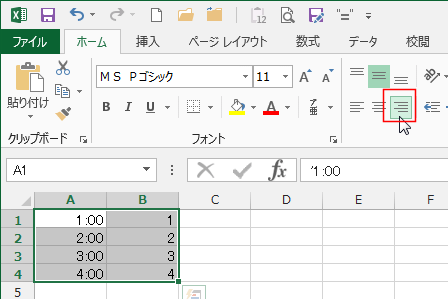
- 文字列を数値に変換することで、SUM関数が機能するようになります。(SUM関数で計算することができます)
- 文字列の数字が入力されているセルを選択します。1列単位で選択します。
[データ]タブの[区切り位置]を実行します。
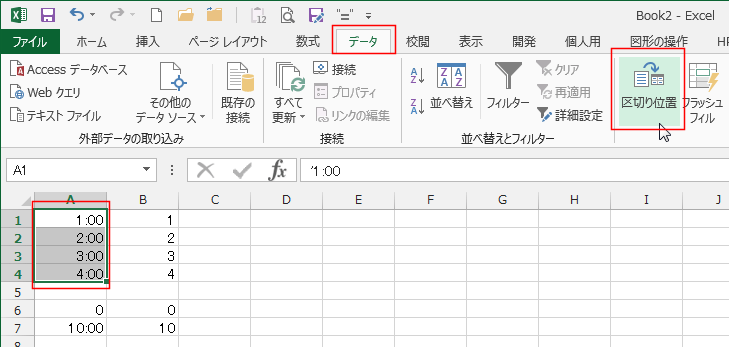
- 区切り位置指定ウィザード1/3 が表示されます。[完了]ボタンをクリックします。
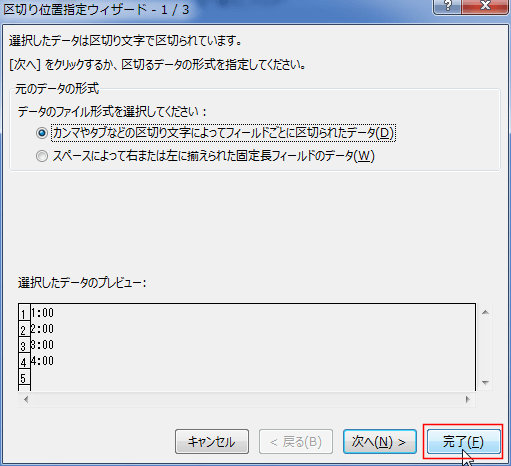
- B1:B4セルを選択して、同様に区切り位置を実行して、数値に変換します。
文字列が数値に変換されて、SUM関数で計算ができました。
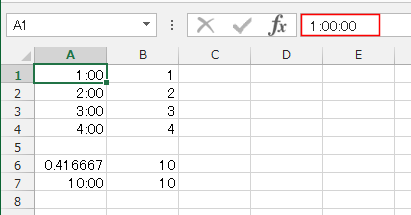
- A6セルは表示形式を時刻の h:mm に変更すると下図のようになります。

よねさんのExcelとWordの使い方|エクセル2010基本講座:目次|SUM関数で計算できない